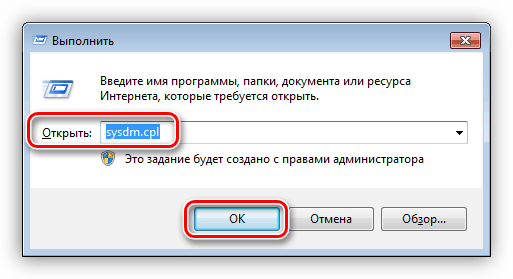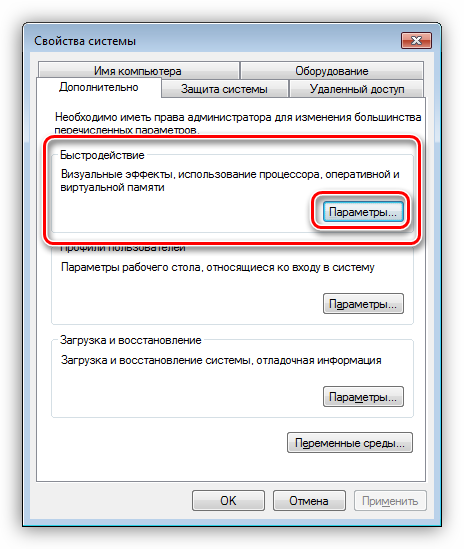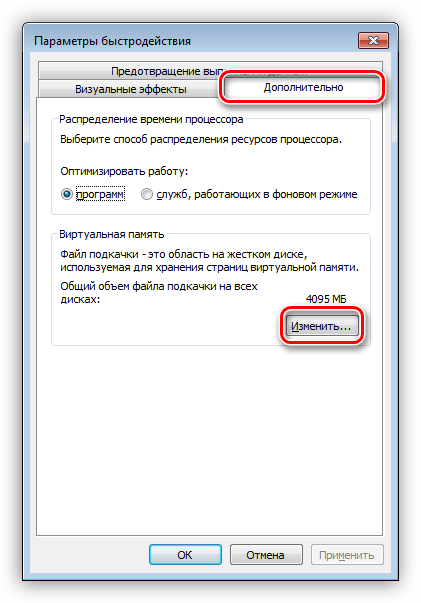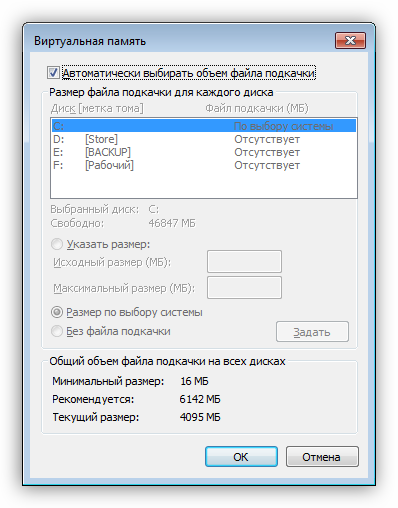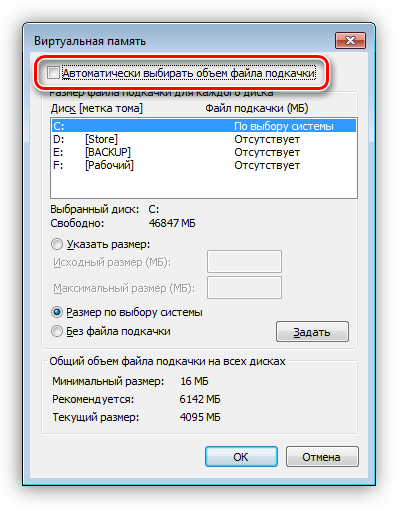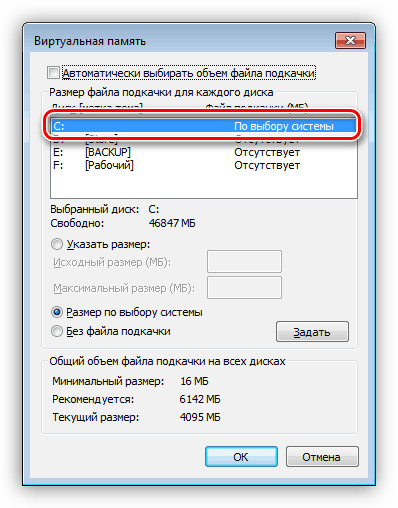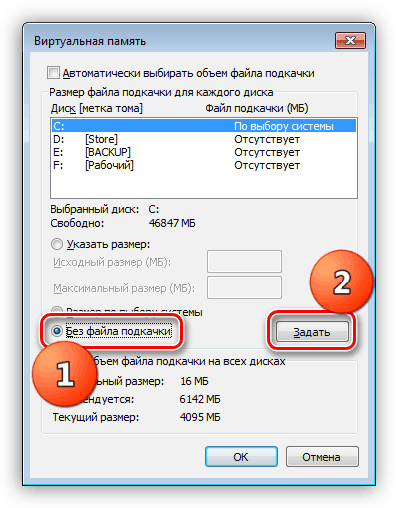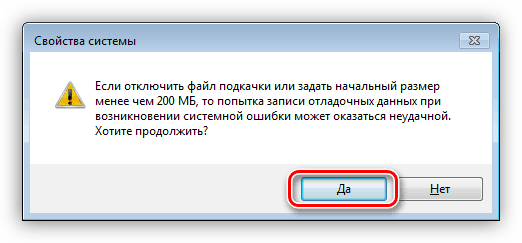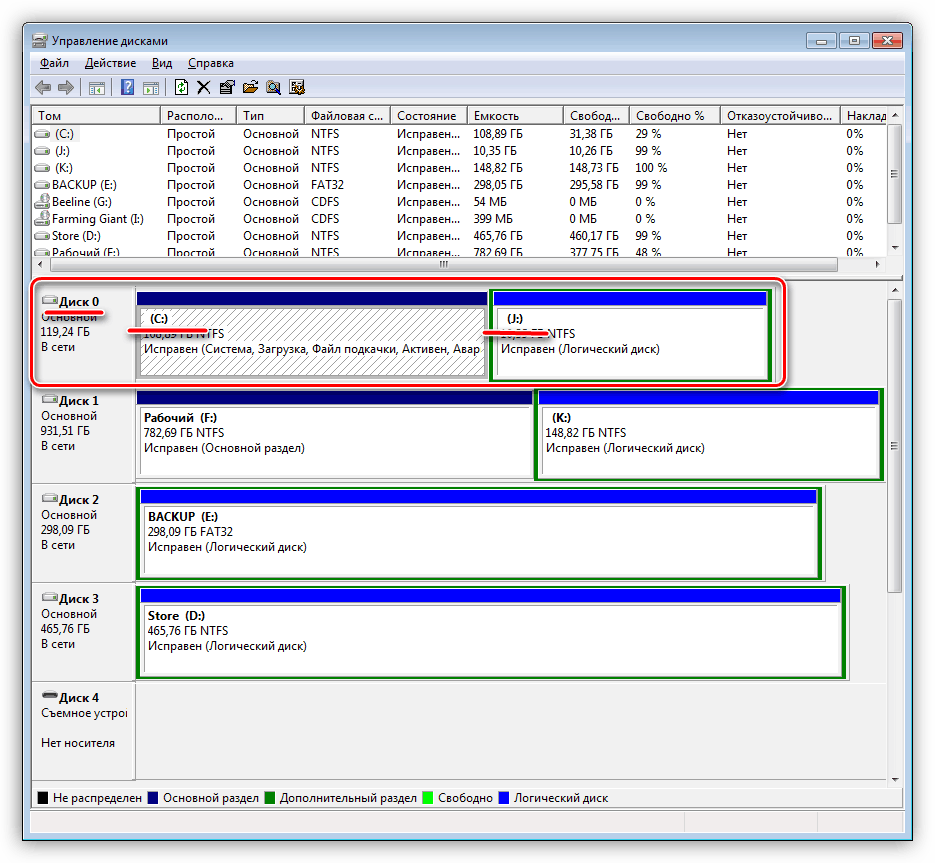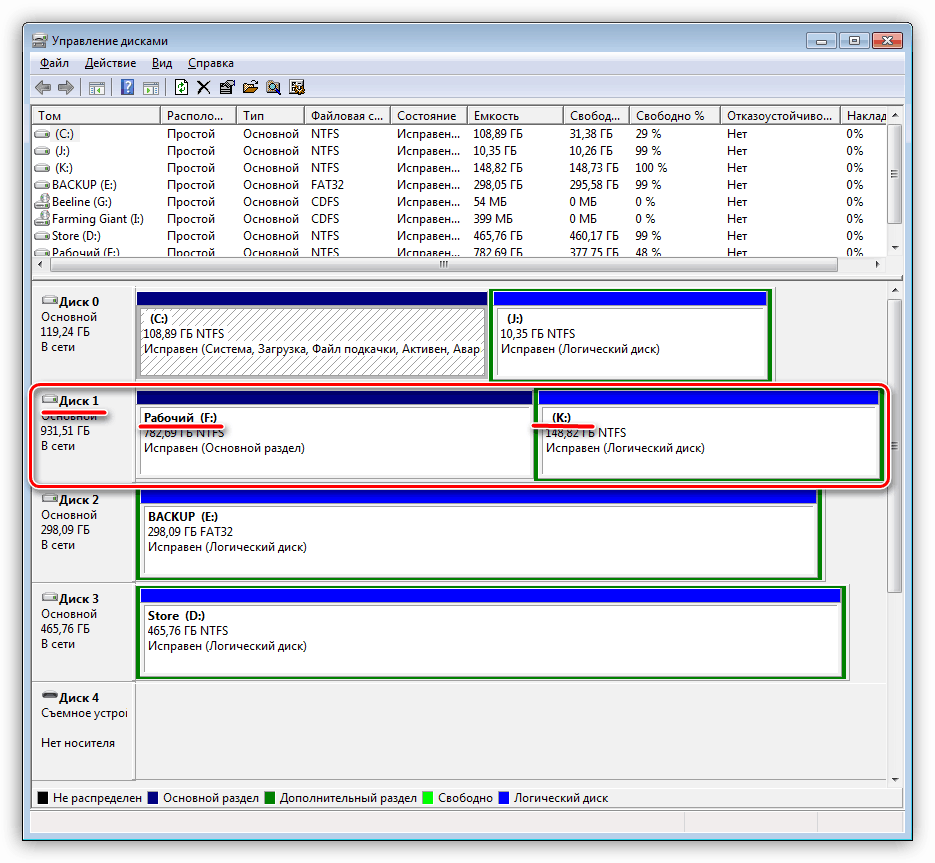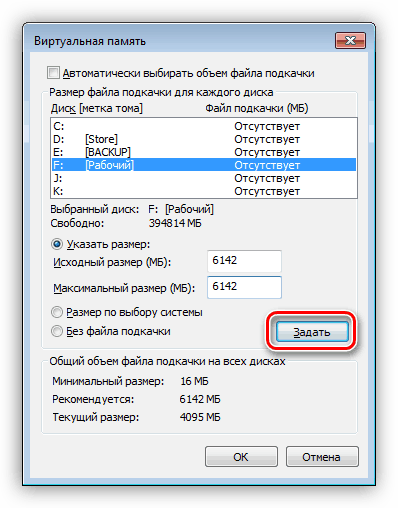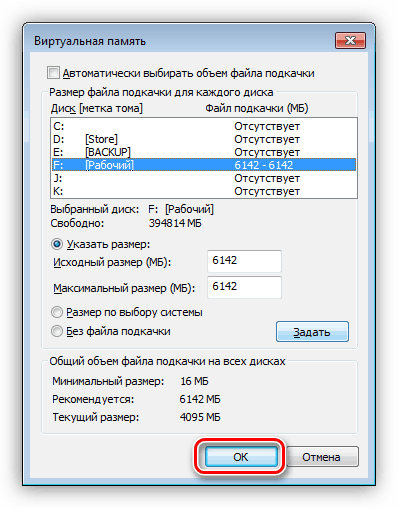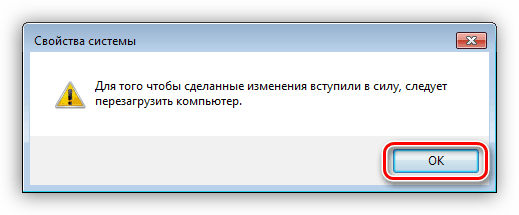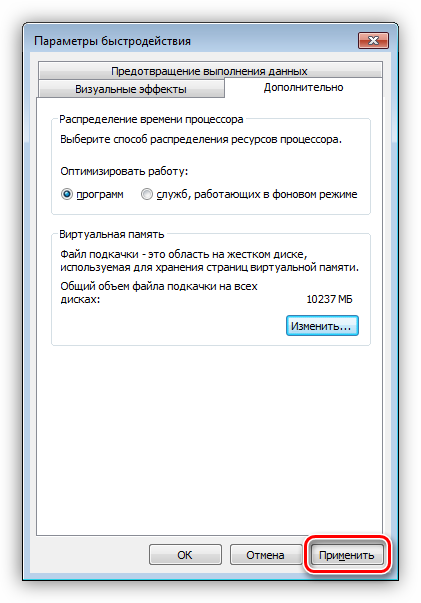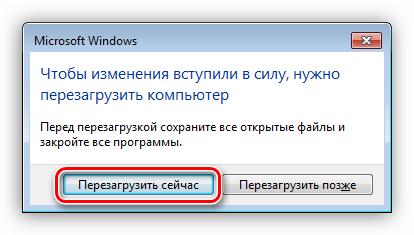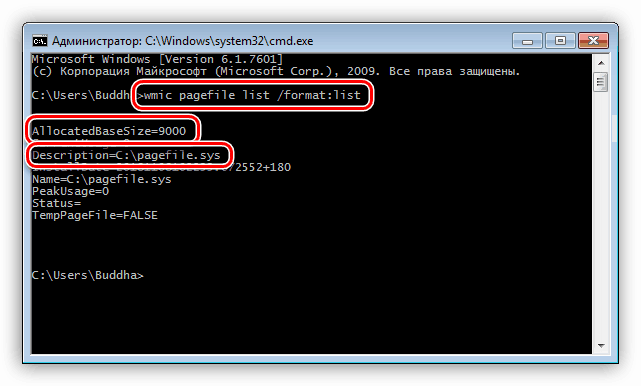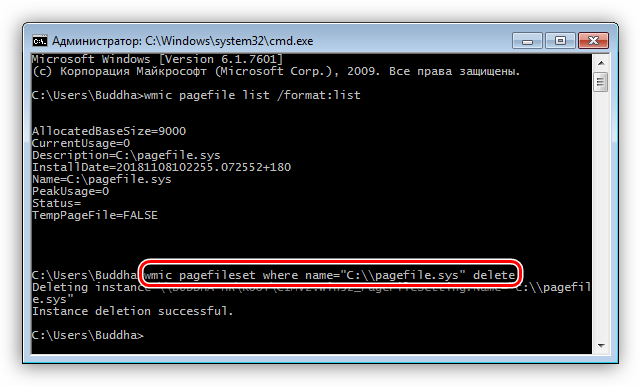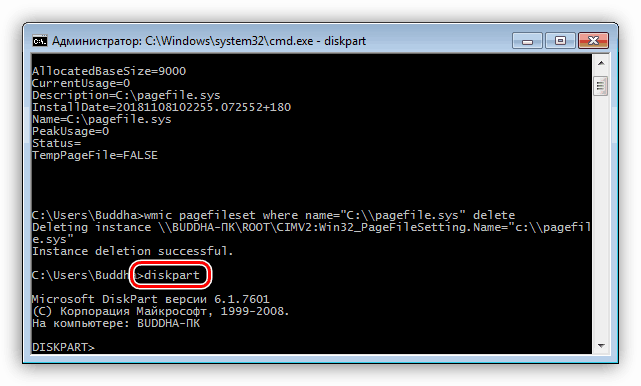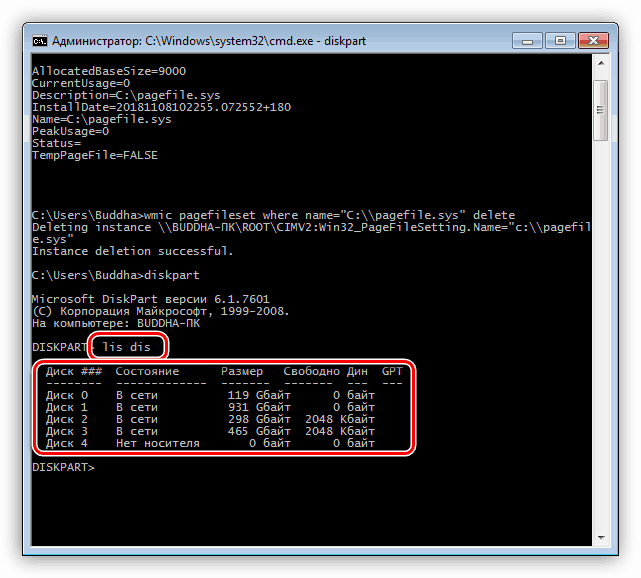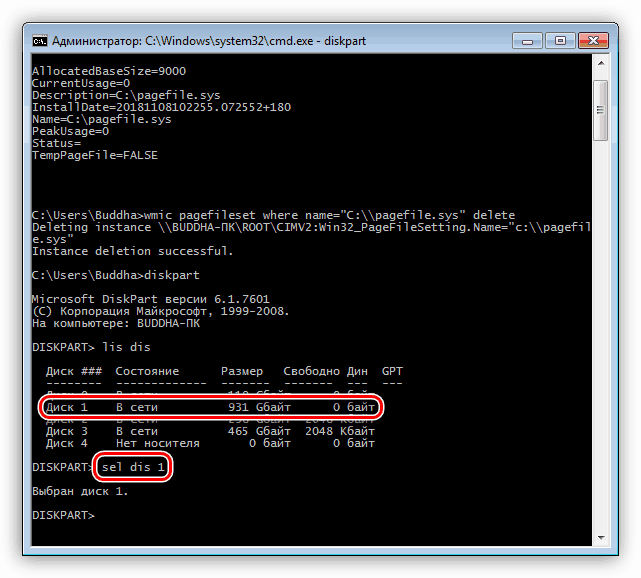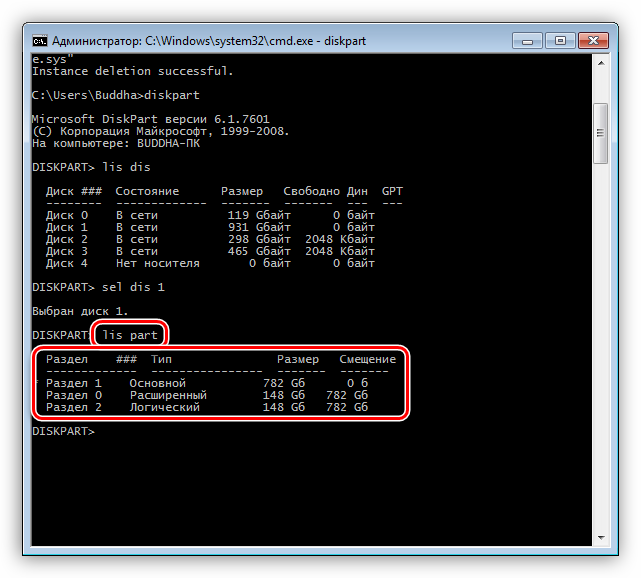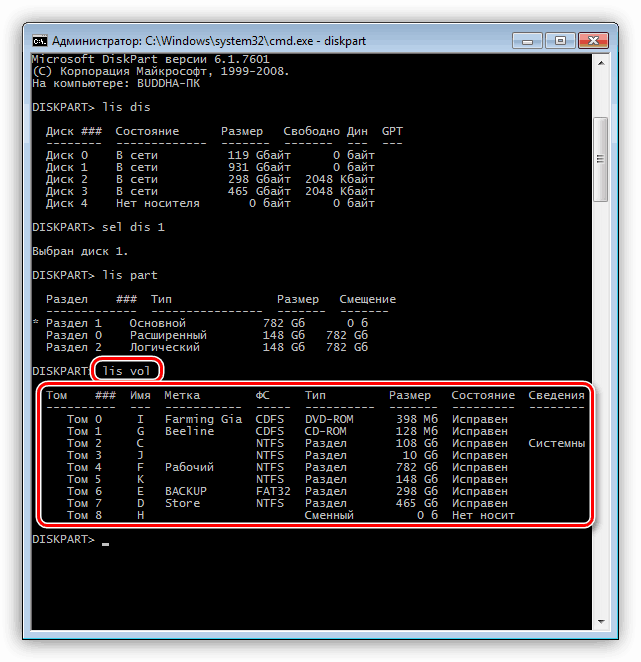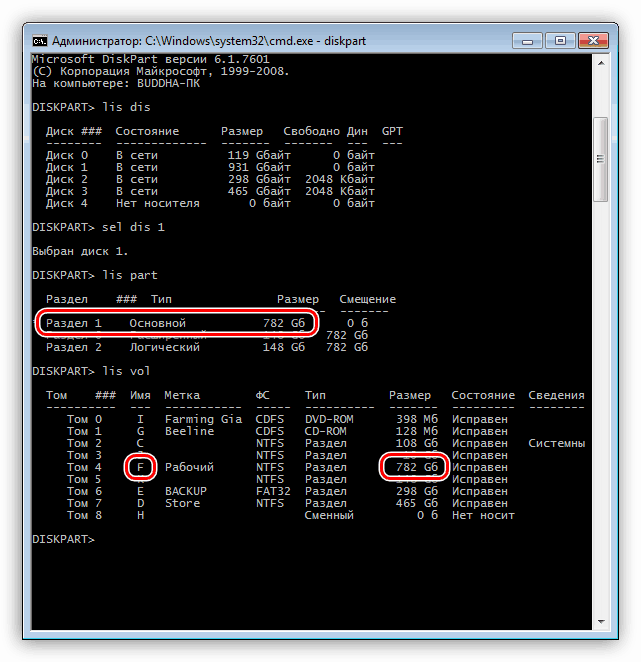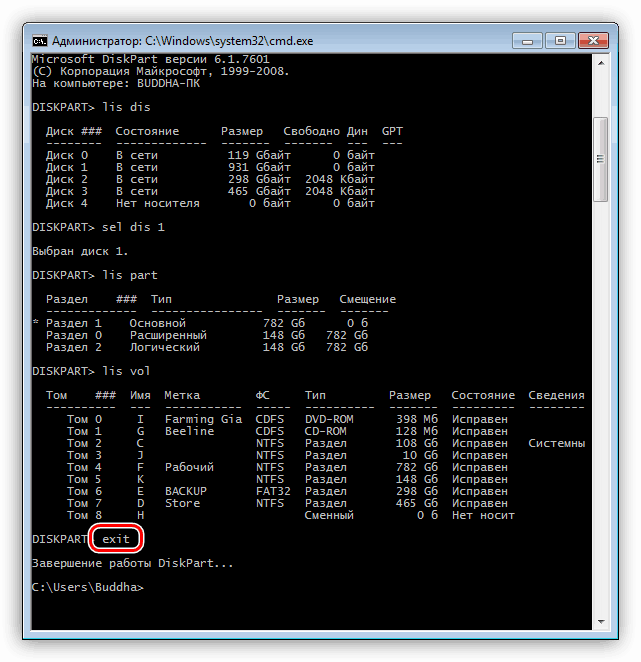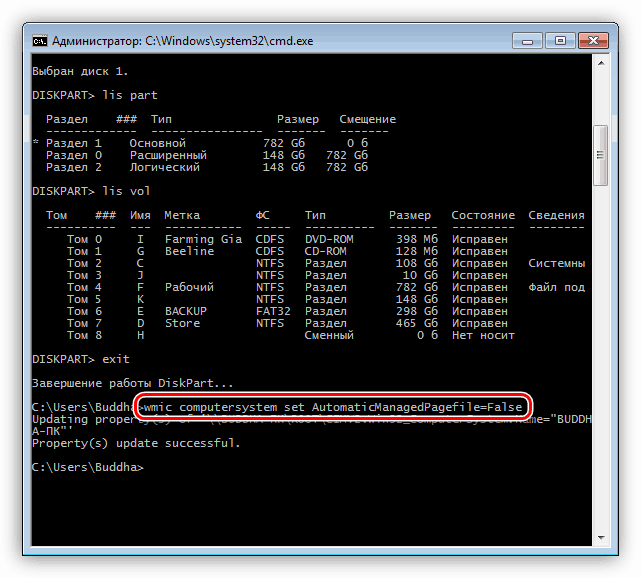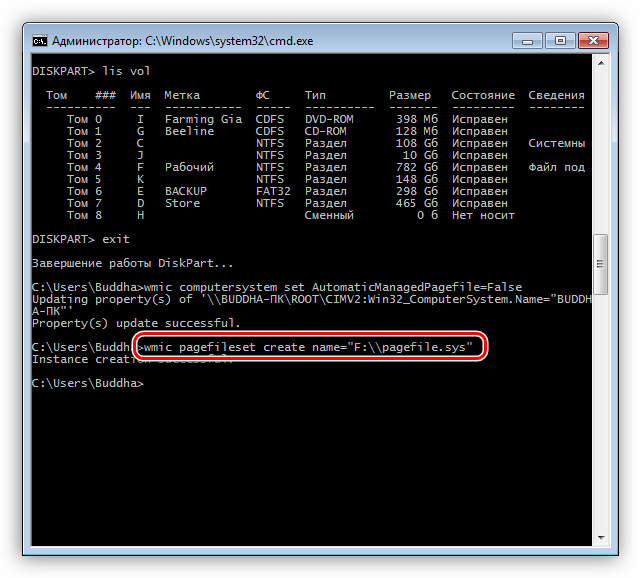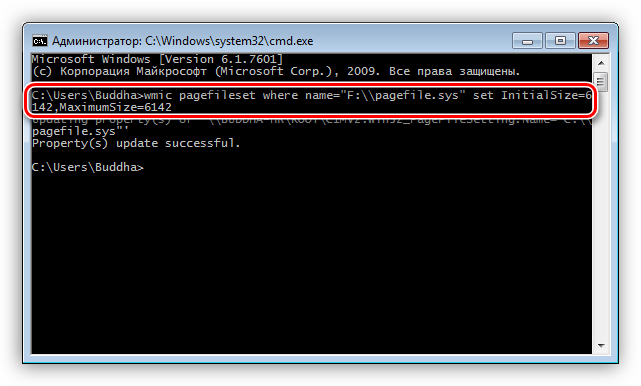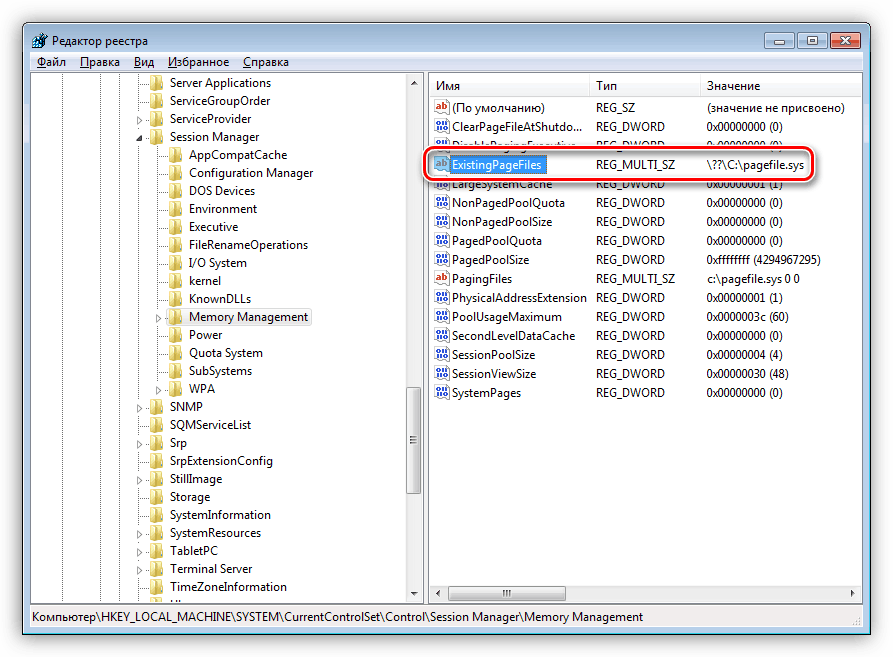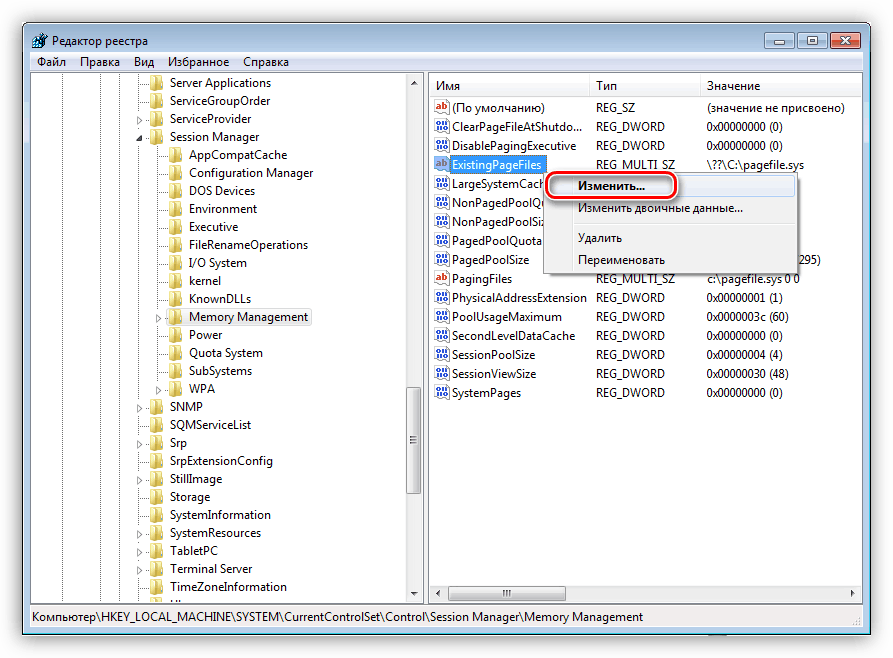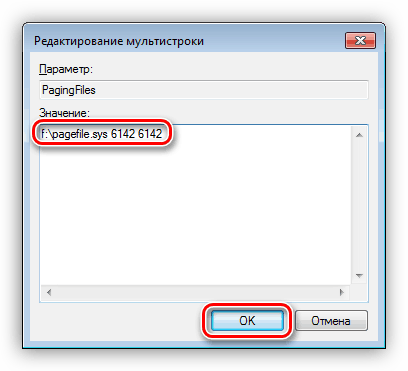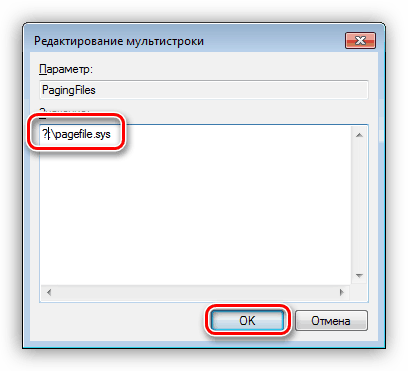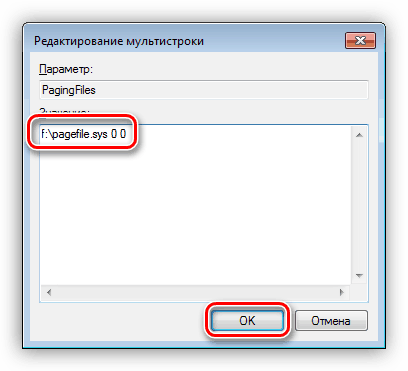Vytvorenie stránkovacieho súboru v počítači so systémom Windows 7
Odkladací súbor je priestor na disku určený pre komponent systému, ako je napríklad virtuálna pamäť. Presúva časť údajov z pamäte RAM potrebnej na spustenie konkrétnej aplikácie alebo OS ako celku. V tomto článku budeme hovoriť o tom, ako vytvoriť a nakonfigurovať tento súbor v systéme Windows 7.
Obsah
Vytvorte stránkovací súbor v systéme Windows 7
Ako sme už napísali vyššie, súbor stránky ( pagefile.sys ) je potrebný na to, aby systém fungoval a spustil programy. Niektorý softvér aktívne používa virtuálnu pamäť a vyžaduje dostatok priestoru v pridelenom priestore, ale v normálnom režime je zvyčajne stačiť nastaviť veľkosť rovnajúcu sa 150% množstva pamäte RAM inštalovanej v počítači. Umiestnenie stránky pagefile.sys je tiež dôležité. Štandardne sa nachádza na systémovom disku, čo môže viesť k "brzdám" a chybám spôsobeným vysokým zaťažením disku. V tomto prípade má zmysel preniesť stránkovací súbor na iný, menej nabitý disk (nie na diskový oddiel).
Ďalej simulujeme situáciu, keď potrebujete vypnúť stránkovanie na systémovom disku a povoliť ho na inom. Urobíme to tromi spôsobmi - pomocou grafického rozhrania, konzolového nástroja a editora databázy Registry. Nižšie uvedené pokyny sú univerzálne, to znamená, že nezáleží na tom, z ktorej jednotky a kam prenesiete súbor.
Metóda 1: Grafické rozhranie
Existuje niekoľko spôsobov prístupu k požadovanej kontrole. Budeme používať najrýchlejšie z nich - riadok "Run" .
- Stlačte kombináciu klávesov Windows + R a napíšte nasledujúci príkaz:
sysdm.cpl![Prístup k vlastnostiam systému zo spustenia v systéme Windows 7]()
- V okne s vlastnosťami operačného systému prejdite na kartu "Rozšírené" a kliknite na tlačidlo nastavenia v bloku "Rýchlosť" .
![Prejdite na nastavenia parametrov výkonu vo vlastnostiach systému Windows 7]()
- Potom znova prepnite na záložku s ďalšími vlastnosťami a kliknite na tlačidlo uvedené na snímke obrazovky.
![Prechod na nastavenie parametrov pre súbor vo vlastnostiach systému Windows 7]()
- Ak ste predtým neupravili virtuálnu pamäť, okno s nastaveniami bude vyzerať takto:
![Predvolené nastavenie virtuálnej pamäte v systéme Windows 7]()
Ak chcete spustiť konfiguráciu, je potrebné vypnúť automatické vyhľadávanie stránok zrušením príslušného políčka.
![Zakázať automatické spravovanie stránkovacích súborov v systéme Windows 7]()
- Ako vidíte, stránkovací súbor sa momentálne nachádza na systémovom disku s písmenom "C:" a má veľkosť "System Select".
![Veľkosť stránkovacieho súboru systému v systéme Windows 7]()
Vyberte jednotku "C:" , prepnite prepínač do polohy "Bez stránkovacieho súboru" a stlačte tlačidlo "Nastaviť" .
![Zakázať stránkovací súbor na systémovom disku v systéme Windows 7]()
Systém vás varuje, že naše kroky môžu viesť k chybám. Kliknite na tlačidlo Áno .
![Upozornenie na možné chyby pri nastavovaní stránkovacieho súboru v systéme Windows 7]()
Počítač sa neštartuje!
Preto sme zakázali stránkovací súbor na príslušnom disku. Teraz ju musíte vytvoriť na inom disku. Je dôležité, že ide o fyzické médium a nie o vytvorený oddiel. Napríklad máte pevný disk, na ktorom je nainštalovaný systém Windows ( "C:" ) a bol vytvorený ďalší zväzok pre programy alebo iné účely ( "D:" alebo iné písmeno). V tomto prípade prenos súboru pagefile.sys do jednotky "D:" nebude mať zmysel.
Na základe vyššie uvedeného musíte vybrať miesto pre nový súbor. Môžete to urobiť pomocou bloku nastavení správy disku .
- Spustite menu "Run" ( Win + R ) a zavolajte príkaz potrebného zariadenia
diskmgmt.msc![Prepnite do modulu Správa diskov z ponuky Spustiť v systéme Windows 7]()
- Ako vidíte, na fyzickom disku s číslom 0 sú sekcie "C:" a "J:" . Pre naše účely nie sú vhodné.
![Zoznam oddielov na systémovom disku v systéme Windows 7]()
Prenos stránkovania, budeme na jednom z diskových oddielov 1.
![Výber fyzického disku na prenos súboru stránky do systému Windows 7]()
- Otvorte blok nastavení (pozri sekcie 1 - 3 vyššie) a vyberte jeden z diskov (oddielov), napríklad "F:" . Prepínač sme umiestnili do pozície "Zadajte veľkosť" a zadali údaje v oboch poliach. Ak si nie ste istí, ktoré čísla chcete naznačiť, môžete použiť nápovedu.
![Nastavenie veľkosti stránkovacieho súboru vo vlastnostiach systému Windows 7]()
Po všetkých nastaveniach kliknite na tlačidlo "Nastaviť".
![Potvrdenie zmeny veľkosti stránkovacieho súboru vo vlastnostiach systému Windows 7]()
- Ďalej kliknite na tlačidlo OK .
![Použiť nastavenia stránkovacieho súboru vo vlastnostiach systému Windows 7]()
Systém vás vyzve, aby ste počítač reštartovali. Tu znova kliknite na tlačidlo OK .
![Potvrďte reštart pri nastavovaní stránkovacieho súboru v systéme Windows 7]()
Kliknite na tlačidlo Použiť .
![Použitie nastavení stránkovacieho súboru v systéme Windows 7]()
- Zatvoríme okno parametrov, po ktorom môžete systém Windows reštartovať manuálne alebo použiť panel, ktorý sa zobrazí. Pri ďalšom spustení sa vo vybranom oddiele vytvorí nový súbor pagefile.sys.
![Reštartovanie počítača po nastavení stránkovacieho súboru v systéme Windows 7]()
Metóda 2: Príkazový riadok
Táto metóda nám pomôže nakonfigurovať pagingový súbor v situáciách, keď z nejakého dôvodu nie je možné urobiť pomocou grafického rozhrania. Ak ste na ploche, môžete otvoriť "Príkazový riadok" v ponuke "Štart" . Toto by malo byť vykonané v mene správcu.
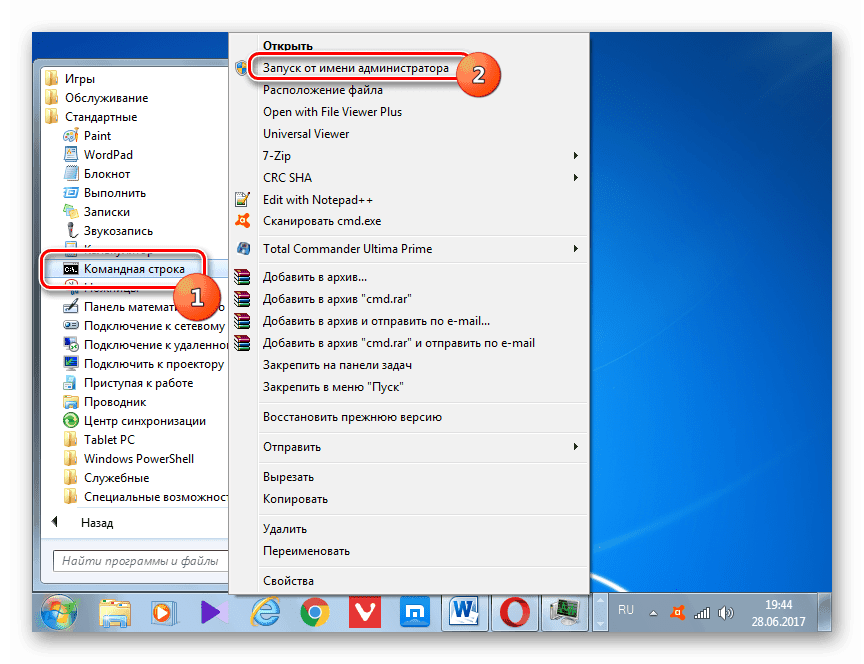
Viac informácií: Zavolajte na "príkazový riadok" v systéme Windows 7
Nástroj konzoly WMIC.EXE nám pomôže vyriešiť úlohu.
- Po prvé, uvidíme, kde sa nachádza súbor a akú je jeho veľkosť. Spustite (zadajte a stlačte kláves ENTER )
wmic pagefile list /format:listTu je "9000" veľkosť a "C: pagefile.sys" je umiestnenie.
![Získanie informácií o veľkosti a umiestnení stránkovacieho súboru v príkazovom riadku systému Windows 7]()
- Zakázať stránkovanie na jednotke C: s nasledujúcim príkazom:
wmic pagefileset where name="C:pagefile.sys" delete![Zakázať stránkovací súbor na systémovom disku z príkazového riadka systému Windows 7]()
- Rovnako ako v prípade metódy grafického rozhrania, musíme určiť, do ktorej časti sa má súbor presunúť. Tu je ďalší pomocný program pre konzoly - DISKPART.EXE .
diskpart![Spustenie nástroja Diskpart Diskpart z príkazového riadku v systéme Windows 7]()
- Požadujeme nástroj, aby nám ukázal zoznam všetkých fyzických médií spustením príkazu
lis dis![Výpis fyzických médií v príkaze systému Windows 7]()
- V závislosti od veľkosti sa rozhodneme, na ktorom disku (fyzickom) prenesieme swap a vyberieme ho ďalším príkazom.
sel dis 1![Voľba fyzického disku nástroja Diskpart v príkazovom riadku systému Windows 7]()
- Získajte zoznam diskových oddielov na vybratom disku.
lis part![Zoznam oddielov na vybratom disku v príkazovom riadku systému Windows 7]()
- Tiež potrebujeme informácie o tom, ktoré listy majú všetky sekcie na diskoch nášho počítača.
lis vol![Výpis oblastí na všetkých počítačových diskoch v príkazovom riadku systému Windows 7]()
- Teraz definujeme písmeno požadovaného objemu. Hlasitosť nám tiež pomôže.
![Definícia rozdeľovacieho písmena nástrojom disku v príkazovom riadku systému Windows 7]()
- Ukončenie pomôcky.
exit![Vypnutie pomôcky disku v príkazovom riadku systému Windows 7]()
- Zakázať automatické nastavenie ovládania.
wmic computersystem set AutomaticManagedPagefile=False![Zakázať automatické spravovanie stránkovacích súborov z príkazového riadka systému Windows 7]()
- Vytvorte nový stránkovací súbor vo vybranom oddieli ( "F:" ).
wmic pagefileset create name="F:pagefile.sys"![Vytvorenie nového stránkovacieho súboru na vybranej jednotke z príkazového riadka systému Windows 7]()
- Reboot.
- Po ďalšom spustení systému môžete určiť veľkosť súboru.
wmic pagefileset where name="F:pagefile.sys" set InitialSize=6142,MaximumSize=6142Tu je "6142" nová veľkosť.
![Vytvorenie nového súboru stránky s určenou veľkosťou na vybratom disku z príkazového riadka systému Windows 7]()
Zmeny sa prejavia po reštarte systému.
Metóda 3: Registrácia
Región systému Windows obsahuje kľúče, ktoré sú zodpovedné za umiestnenie, veľkosť a ďalšie parametre stránkovacieho súboru. Sú v odbore
HKEY_LOCAL_MACHINESYSTEMCurrentControlSetControlSession ManagerMemory Management
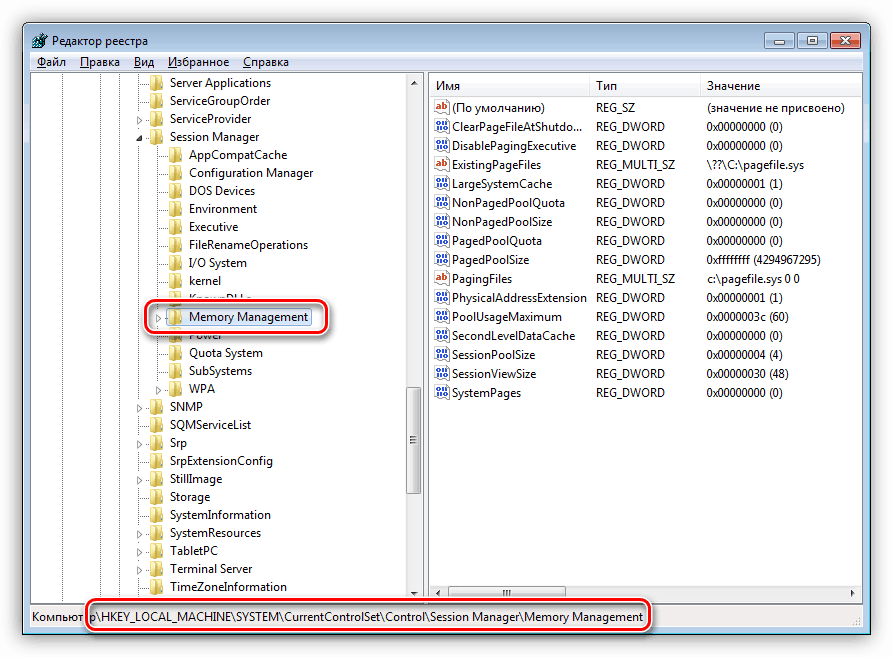
- Zavolá sa prvý kľúč
ExistingPageFiles![Kľúč databázy Registry je zodpovedný za umiestnenie stránkovacieho súboru v systéme Windows 7]()
On je zodpovedný za umiestnenie. Ak to chcete zmeniť, zadajte požadované písmeno jednotky, napríklad "F:" . Klikneme na tlačidlo PKM na kľúči a vyberieme položku označenú na snímke obrazovky.
![Zmeňte kľúč databázy Registry zodpovedný za veľkosť stránkovacieho súboru v systéme Windows 7]()
Nahraďte písmeno "C" za "F" a kliknite na tlačidlo OK .
![Zmena kľúča databázy Registry zodpovedného za umiestnenie stránkovacieho súboru v systéme Windows 7]()
- Nasledujúci parameter obsahuje údaje o veľkosti stránkovacieho súboru.
PagingFiles![Kľúč databázy Registry je zodpovedný za veľkosť stránkovacieho súboru v systéme Windows 7]()
Tu je niekoľko možností. Ak potrebujete zadať určitý objem, mali by ste hodnotu zmeniť
f:pagefile.sys 6142 6142Tu je prvé číslo "6142" pôvodná veľkosť a druhá je maximálna. Nezabudnite zmeniť písmeno disku.
![Zmeňte kľúč databázy Registry zodpovedný za veľkosť stránkovacieho súboru v systéme Windows 7]()
Ak na začiatku riadku namiesto písmena zadáte otazník a vynecháte čísla, systém povolí automatické spravovanie súboru, to znamená jeho veľkosť a umiestnenie.
?:pagefile.sys![Druhou možnosťou je zmeniť kľúč databázy Registry zodpovedný za veľkosť stránkovacieho súboru v systéme Windows 7]()
Treťou možnosťou je zadanie miesta manuálne a zveriť nastavenie veľkosti na systém Windows. Za týmto účelom jednoducho zadajte nulové hodnoty.
f:pagefile.sys 0 0![Treťou možnosťou je zmeniť kľúč databázy Registry zodpovedný za veľkosť stránkovacieho súboru v systéme Windows 7]()
- Po všetkých nastaveniach by ste mali reštartovať počítač.
záver
Diskutovali sme o troch spôsoboch konfigurácie stránkovacieho súboru v systéme Windows 7. Všetky z nich sú ekvivalentné z hľadiska dosiahnutého výsledku, ale líšia sa v použitých nástrojoch. Grafické používateľské rozhranie je jednoduché, "príkazový riadok" vám pomôže nakonfigurovať nastavenia v prípade problémov alebo potrebu vykonať operáciu na vzdialenom počítači a úprava registra vám umožní stráviť menej času v tomto procese.